So verwenden Sie ein Android-Telefon als WLAN-Hotspot
Veröffentlicht: 2022-09-09Die meisten Haushalte und Arbeitsplätze nutzen heute Breitband für den Internetzugang. Eine Breitbandverbindung bietet eine stabile und schnelle Konnektivität und ist für die meisten internetbasierten Workloads geeignet. Es gibt jedoch Szenarien, in denen Sie unterwegs eine Internetverbindung wünschen.

Wenn Sie ein Android-Smartphone mit aktivem Datentarif besitzen, können Sie es als tragbaren Wi-Fi-Hotspot verwenden, dh Ihre anderen Geräte damit verbinden, um den Mobilfunktarif für den Zugriff auf das Internet zu nutzen.
Lassen Sie uns sehen, wie Sie ein Android-Telefon als WLAN-Hotspot verwenden.
Inhaltsverzeichnis
Schritt 1: Richten Sie einen WLAN-Hotspot auf Ihrem Android-Telefon ein
Bevor Sie Ihr Android-Telefon in einen mobilen Hotspot verwandeln können, müssen Sie zuerst seinen Wi-Fi-Hotspot einrichten. Je nachdem, welches Android-Gerät Sie verwenden und welches Betriebssystem gerade darauf läuft, können die Schritte zum Aktivieren und Einrichten eines WLAN-Hotspots variieren.
Hier sind die Schritte zum Aktivieren und Einrichten eines Wi-Fi-Hotspots auf Standard-Android:
- Öffnen Sie Einstellungen .
- Gehen Sie zu Netzwerk & Internet > Hotspot & Tethering .
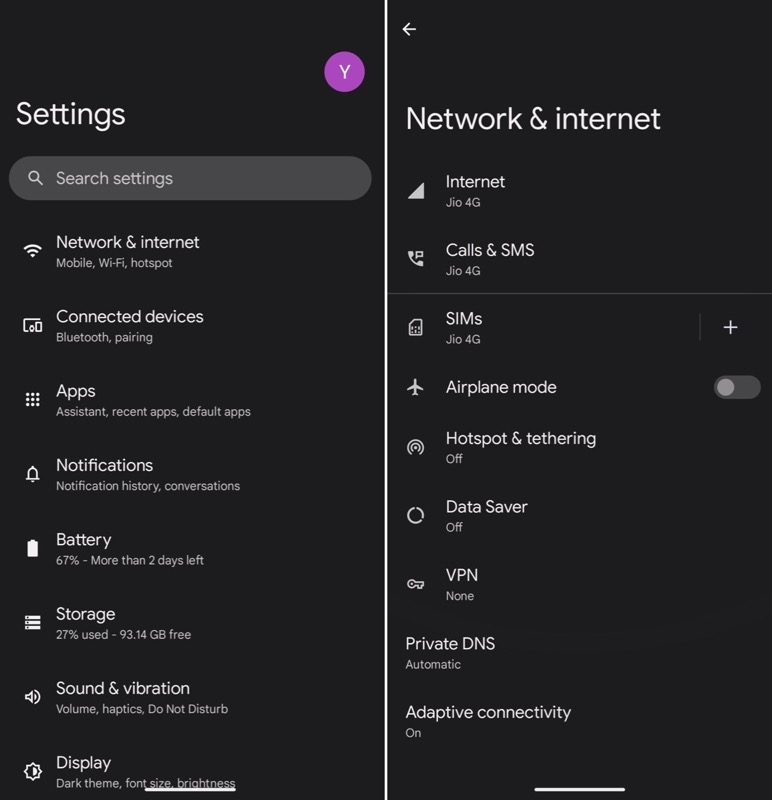
- Tippen Sie auf WLAN-Hotspot und schalten Sie den Schalter neben WLAN-Hotspot verwenden um.
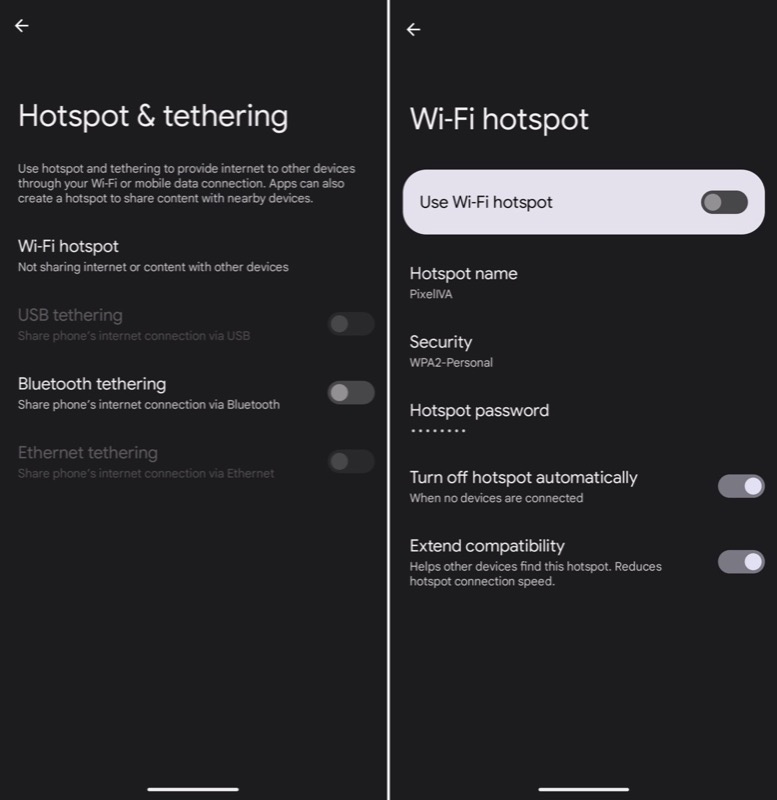
- Tippen Sie auf Hotspot-Passwort , um Ihr Hotspot-Passwort anzuzeigen. Sie können dieses Passwort beibehalten oder ein neues erstellen. Geben Sie für letzteres ein sicheres Passwort ein und klicken Sie auf OK .
- Schalten Sie den Hotspot wieder ein.
Auf OneUI:
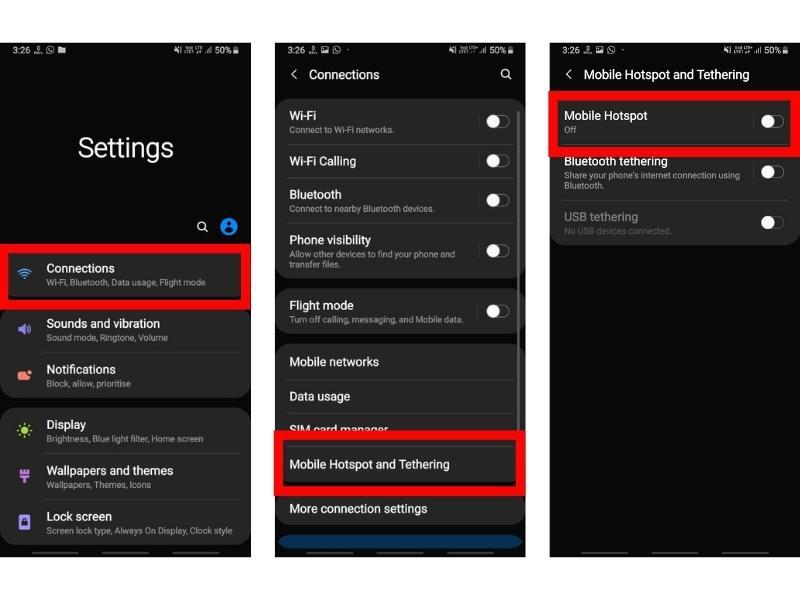
- Starteinstellungen .
- Gehen Sie zu Verbindungen > Mobiler Hotspot und Tethering .
- Schalten Sie den Schalter für Mobile Hotspot ein.
- Gehen Sie zurück zu Einstellungen und wählen Sie Verbindungen > Mobiler Hotspot und Tethering .
- Tippen Sie auf „Mobiler Hotspot“ und dann auf „Konfigurieren“ .
- Wählen Sie ein Sicherheitsprotokoll und geben Sie ein neues Passwort im Feld Passwort ein.
- Klicken Sie auf Speichern .
Unter ColorOS:
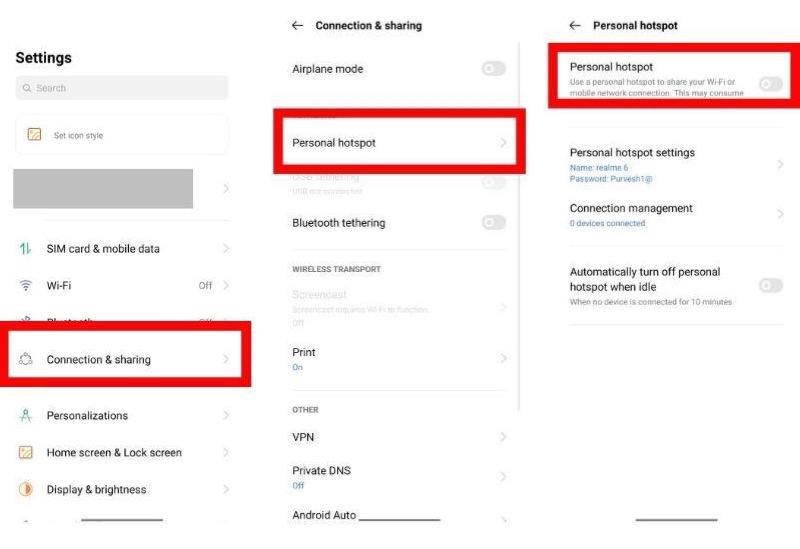
- Öffnen Sie Einstellungen .
- Klicken Sie auf WLAN & Netzwerk .
- Wählen Sie Mobiler Hotspot & Tethering > Mobiler Hotspot .
- Schalten Sie den Aus -Schalter um, um den Hotspot einzuschalten.
- Um das Hotspot-Passwort zu ändern, geben Sie unter Mobile Hotspot-Passwort ein starkes Passwort ein.
- Klicken Sie auf OK .
- Schalten Sie den Hotspot wieder ein.
Auf MIUI:
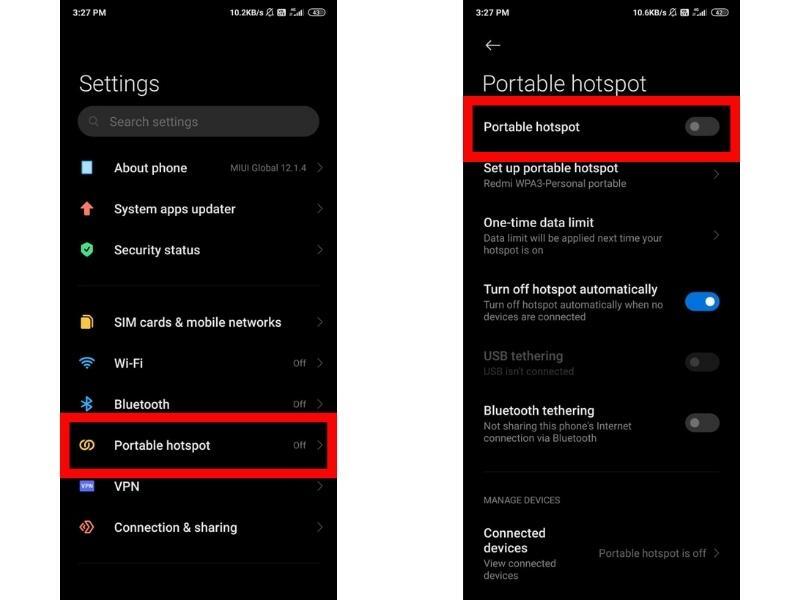
- Starteinstellungen .
- Wählen Sie Mobiler Hotspot .
- Aktivieren Sie die Schaltfläche Mobiler Hotspot .
- Klicken Sie auf Mobilen Hotspot einrichten, um ein Passwort und andere Optionen einzurichten.
- Geben Sie ein starkes und komplexes Passwort in das Feld Passwort ein und klicken Sie oben auf das Häkchen.
- Aktivieren Sie abschließend den Hotspot erneut.
Verwandte: So beheben Sie, dass Android Wi-Fi nicht eingeschaltet wird
Schritt 2: Verbinden Sie Geräte mit Ihrem mobilen Hotspot
Sobald Sie einen Wi-Fi-Hotspot auf Ihrem Android-Telefon eingerichtet und aktiviert haben, kann es jetzt mit anderen Geräten verwendet werden.
Gehen Sie zu dem Gerät, das Sie mit diesem WLAN-Hotspot verbinden möchten, und schalten Sie dessen WLAN ein. Tippen Sie auf die WLAN-Verbindung Ihres mobilen Hotspots, um sich damit zu verbinden. Wenn Sie nach dem Passwort gefragt werden, geben Sie Ihr Hotspot-Passwort ein und klicken Sie auf Verbinden / Beitreten .
Öffnen Sie alternativ die Hotspot-Einstellungen auf Ihrem Android-Telefon und klicken Sie auf Teilen oder tippen Sie auf den QR-Code, der neben dem Hotspot-Namen oder -Passwort angezeigt wird. Dadurch erhalten Sie einen QR-Code mit Ihrem Hotspot-Namen und Passwort. Sie können diesen QR-Code dann mit einem anderen Android-Gerät oder iPhone scannen, um sich damit zu verbinden, ohne das WLAN-Passwort manuell einzugeben.
Es ist ein praktischer Trick, mit dem Sie Ihre mobile Hotspot-Verbindung mit anderen teilen können, ohne ihnen das Passwort mitzuteilen.
Nachdem Sie sich erfolgreich mit dem WLAN-Hotspot Ihres Telefons verbunden haben, können Sie ihn als Ihren persönlichen Hotspot verwenden, um im Internet zu surfen, Ihre E-Mails abzurufen oder alles andere zu tun, was eine Internetverbindung erfordert.

Dinge, die Sie wissen müssen, wenn Sie einen mobilen Hotspot verwenden
- Mobiles Tethering verwendet Mobilfunkdaten, die gemessen werden. Das bedeutet, wenn Sie Ihr Datenlimit überschreiten, werden Ihnen von Ihrem Dienstanbieter zusätzliche Kosten in Rechnung gestellt. Daher ist es ratsam, einen WLAN-Hotspot nur bei Bedarf zu verwenden . Denken Sie auch daran, dass die Verwendung Ihres Mobilgeräts als WLAN-Hotspot den Akku schneller entlädt , also stellen Sie sicher, dass Ihr Telefon aufgeladen ist, wenn Sie es als Hotspot verwenden.
- Wenn Sie Ihr Android als mobilen Hotspot verwenden, stellen Sie sicher, dass Sie ein sicheres Passwort dafür festlegen . Sie möchten nicht, dass es geöffnet ist oder ein schwaches Passwort hat, um den Zugriff einzuschränken. Ebenso wäre es am besten, Ihr Passwort mit Personen zu teilen, denen Sie vertrauen.
- Schalten Sie Ihren Hotspot immer aus, wenn Sie ihn nicht verwenden . Es verwendet weiterhin den Akku und die Daten Ihres Telefons, wenn Sie es eingeschaltet lassen.
- Überprüfen Sie von Zeit zu Zeit die Anzahl der Geräte, die mit Ihrem persönlichen Hotspot verbunden sind. Je mehr Geräte verbunden sind, desto langsamer wird die Internetgeschwindigkeit. Wenn Sie also nicht die gewünschte Geschwindigkeit erreichen, versuchen Sie, einige Geräte zu trennen.
- Mobilfunksignale sind nicht immer stark und daher funktioniert Ihr Hotspot manchmal nicht wie gewünscht. Versuchen Sie in solchen Fällen, an einen anderen Ort zu wechseln.
Verwandeln Sie Ihr Android-Smartphone ganz einfach in einen mobilen Hotspot
Ein mobiler Hotspot ist eine großartige Möglichkeit, die Datenverbindung Ihres Telefons auf anderen Geräten zu nutzen. Wir hoffen, dass die oben aufgeführten Schritte Ihnen dabei helfen, einen mobilen Hotspot auf Ihrem Android-Smartphone einzurichten, damit Sie ihn verwenden können, um mit Ihren anderen Geräten verbunden zu bleiben, auch wenn kein Wi-Fi-Netzwerk in der Nähe ist.
Es versteht sich von selbst, dass Sie diese Funktion mit Bedacht einsetzen müssen, da dies zu zusätzlichen Gebühren Ihres Dienstanbieters führen kann. Stellen Sie außerdem sicher, dass Ihr Hotspot-Passwort sicher und geschützt ist, um unbefugten Zugriff zu vermeiden.
Häufig gestellte Fragen zur Verwendung des Android-Telefons als mobiler Hotspot
Wie viele Daten werden verbraucht, wenn ich mein Telefon als WLAN-Hotspot verwende?
Daten können durch einen mobilen Hotspot schnell aufgebraucht werden. Es hängt davon ab, wie Sie es verwenden. Je nachdem, was Sie tun, wenn Sie über Wi-Fi oder mit Ihrem Smartphone im Internet surfen, variiert der Datenverbrauch. Sie können damit rechnen, dass ein Song etwa 3-4 MB belegt, wenn Sie ihn über einen mobilen Hotspot herunterladen.
Wird der Akku meines Telefons schneller entladen, wenn ich es als WLAN-Hotspot verwende?
Ja, die Verwendung Ihres Telefons als WLAN-Hotspot entlädt nicht nur den mobilen Datentarif, sondern auch den Akku schneller. Daher ist es ratsam, Ihr Telefon aufgeladen zu halten, wenn Sie es als Hotspot verwenden, und die Temperatur im Auge zu behalten, da sich das Innere des Telefons sehr erhitzen kann.
Ich erhalte nicht die gewünschte Geschwindigkeit, wenn ich meinen Hotspot verwende. Was kann ich machen?
Es gibt ein paar Dinge, die Sie ausprobieren können, wenn die Geschwindigkeit Ihres mobilen Hotspots langsam ist:
- Überprüfen Sie die Anzahl der mit Ihrem Hotspot verbundenen Geräte. Je mehr Geräte verbunden sind, desto langsamer wird die Internetgeschwindigkeit. Versuchen Sie, einige Geräte zu trennen, wenn Sie nicht die gewünschte Geschwindigkeit erreichen.
- Bewegen Sie sich an einen anderen Ort. Manchmal sind Mobilfunksignale nicht stark, sodass Ihr Hotspot möglicherweise nicht wie gewünscht funktioniert. Ein Umzug an einen anderen Ort kann helfen.
- Netzwerkeinstellungen zurücksetzen. Gehen Sie zu Einstellungen > System > Optionen zurücksetzen > Netzwerkeinstellungen zurücksetzen . Dadurch werden Ihre WLAN-, mobilen Daten- und Bluetooth-Einstellungen zurückgesetzt.
- Starten Sie Ihr Telefon neu. Manchmal kann ein Neustart des Telefons helfen, die Geschwindigkeit zu verbessern.
Kann ich mein Telefon im Ausland als WLAN-Hotspot verwenden?
Ja, Sie können Ihr Telefon im Ausland als WLAN-Hotspot verwenden. Sie müssen jedoch bei Ihrem Dienstanbieter einen Roaming-Datentarif erwerben. Andernfalls wird Ihnen die Nutzung von Daten im Ausland extra berechnet. Es wird empfohlen, stattdessen eine lokale SIM-Karte mit einem Prepaid-Datenplan zu kaufen.
Kann ich mein Telefon als WLAN-Hotspot verwenden, wenn ich keinen Datentarif habe?
Nein, Sie können Ihr Telefon nicht als WLAN-Hotspot verwenden, wenn Sie keinen Datentarif haben. Sie können einen Datentarif bei Ihrem Dienstanbieter kaufen oder eine Prepaid-SIM-Karte erwerben, die mit einem Datentarif geliefert wird, bevor Sie sie als mobilen Hotspot verwenden.
Wie schalte ich meinen Hotspot aus, wenn ich ihn nicht verwende?
Um Ihren Hotspot zu deaktivieren, gehen Sie zu Einstellungen > Netzwerk und Internet > Hotspot und Tethering > WLAN-Hotspot deaktivieren . Natürlich werden die Schritte auf anderen Android-Benutzeroberflächen etwas anders sein. Befolgen Sie die obigen Schritte zum Aktivieren des mobilen Hotspots, um zu den Hotspot-Einstellungen auf Ihrem Gerät zu navigieren und ihn auszuschalten.
Wie ändere ich das Passwort für meinen Hotspot?
Um das Passwort für Ihren Hotspot zu ändern, gehen Sie zu Einstellungen > Netzwerk & Internet > Hotspot & Tethering > WLAN-Hotspot konfigurieren . Geben Sie im Feld Sicherheit das gewünschte Passwort ein. Sehen Sie sich die in der obigen Anleitung aufgeführten Schritte an, um zu erfahren, wie Sie dies auf verschiedenen Android-Skins tun können.
Woher weiß ich, ob mein Hotspot funktioniert?
Um zu erfahren, ob Ihr Hotspot funktioniert, gehen Sie zu Einstellungen > Netzwerk & Internet > Hotspot & Tethering > WLAN-Hotspot . Der Status sollte eingeschaltet sein. Wenn dies nicht der Fall ist, schalten Sie es ein. Sie können auch versuchen, eine Webseite wie google.com zu öffnen, um zu sehen, ob Ihr WLAN-Hotspot funktioniert.
